对于刚接触excel的朋友来说,对名称框的使用不是特别熟悉。Excel名称框主要可以实现快速定位到需要的单元格区域以及简化公式写法。
第一,excel名称框在哪里
excel 按颜色求和的两种常见方法
excel按颜色求和有两种方法,分别使用按颜色筛选和使用GET.CELL宏表函数来实现。下面具体介绍:excel按颜色求和方法:比如要对下面截图中A2:A10单元格区域的黄色背景单元格求和或者是对红
如下面截图,编辑栏最左边就是名称框。
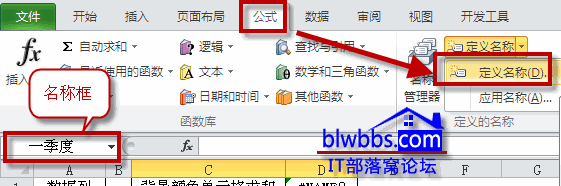
第二,excel名称框的使用方法
1.快速定位 比如我们要快速选取A2:E100区域,该如何操作呢? 1.先选取A2:E100单元格区域 2.在名称框输入一个名字,例如:一季度,回车确认。 以后如果再需要选取这个区域时,只需要在名称框输入:一季度即可。 另外如果需要在名称框快速定位多个区域,比如选择A1:A10和E2:E10以及F3:F100,只需要选择这些单元格区域之后,单击“公式——定义名称”,弹出“新建名称”对话框,在名称中输入:多区域,引用位置复制:A1:A10,E2:E10,F3:F100,确定。以后直接在名称框输入“多区域”就可以快速选取这些区域。注意,多个区域之间使用逗号相隔。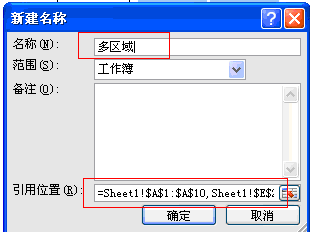
2.excel名称框在公式中的应用 在公式中多使用名称,可以使公式更直观易读。比如需要对A2:E100单元格区域求和,可以使用公式:=SUM(A2:E100),或者=SUM(一季度)都可以。
excel 名称框在哪里 excel名称框的作用和具体使用方法的下载地址:
Excel如何只填充工作日 Excel只填充工作日实现动画教程
Excel只填充工作日想要把休息日排除掉,非常简单!具体操作看下图:Excel如何只填充工作日Excel只填充工作日实现动画教程






